- Autorius Jason Gerald [email protected].
- Public 2024-01-19 22:13.
- Paskutinį kartą keistas 2025-01-23 12:26.
„Apple Watch“gali sekti visą jūsų veiklą, kad galėtų siųsti išsamesnius kūno rengybos duomenis į „iPhone“. Laikrodis sinchronizuoja duomenis su „iPhone“, kai telefonas yra laikrodžio diapazone, o kūno rengybos informaciją galite peržiūrėti „iPhone“programose „Veikla ir sveikata“. Sinchronizavimas atliekamas automatiškai ir veikia fone, kol abu įrenginiai yra vienas kito diapazone.
Žingsnis
1 dalis iš 3: Sinchronizavimo paleidimas

1 veiksmas. Suporuokite „Apple Watch“su „iPhone“
Viskas, ką jums reikia padaryti, kad prijungtumėte „Apple Watch“prie „iPhone“programos „Health“, yra susieti laikrodį su telefonu. „Apple Watch“bus automatiškai pridėtas prie „Health“programos skirtuko „Šaltiniai“, kai tik jis bus suporuotas su telefonu.
Daugiau informacijos ieškokite ir skaitykite straipsnius apie tai, kaip susieti „Apple Watch“su „iPhone“

2 žingsnis. Supraskite sveikatos stebėjimo ir siuntimo „Apple Watch“procesą
Norint stebėti sveikatos duomenis „Apple Watch“ir „iPhone“, reikia trijų „Apple“programų. Visos šios programos yra iš anksto įdiegtos telefone ir laikrodyje. Žinodami, kaip veikia programos ir įrenginiai, galite suprasti gautų sveikatos duomenų naudojimą.
- Sveikata - Ši programa yra prieinama „iPhone“ir yra sveikatos duomenų centras. „Health“programoje saugomi duomenys, kuriuos siunčia „Apple Watch“, ir jie gali siųsti duomenis programoms, kurios prašo jūsų sveikatos duomenų. Tačiau „Health“negali automatiškai įrašyti ar įrašyti pačių sveikatos duomenų. Ši programa skirta naudoti kartu su kitomis programomis.
- Sportuoti - Ši programa pasiekiama „Apple Watch“. „Workout“programa stebės jūsų pratimų informaciją ir siunčia šiuos duomenis į „Health and Activity“programas. Treniruotės pradžioje turite paleisti programą „Workout“.
- Veikla - Ši programa prieinama „iPhone“ir „Apple Watch“. Programa „Veikla“stebi jūsų veiklą visą dieną ir apskaičiuoja jūsų pažangą pagal nustatytus tikslus. Tiesiog dėvėkite „Apple Watch“, kad įrašytumėte kiekvieną veiklą, kurią atliekate programoje „Veikla“. Iš „Workouts“programos siunčiami duomenys gali suteikti išsamesnės informacijos apie „Activity“programą.
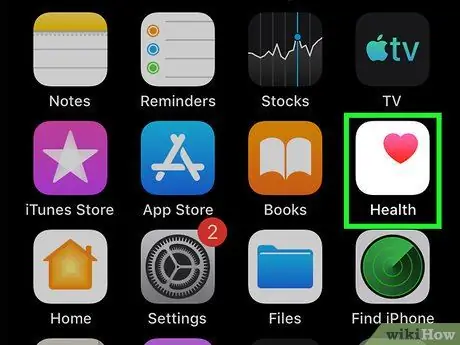
Žingsnis 3. „iPhone“atidarykite „Health“programą
Atidarę šią programą galite patvirtinti, kad jūsų laikrodis prijungtas prie jūsų įrenginio. Sveikatos piktogramą galima rasti viename iš įrenginio pradinių ekranų.
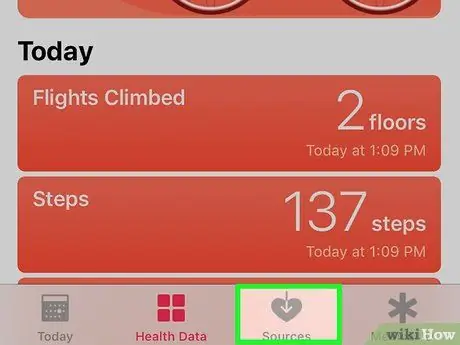
Žingsnis 4. Palieskite skirtuką „Šaltiniai“ekrano apačioje
„Apple Watch“bus rodomas skiltyje „Įrenginiai“.
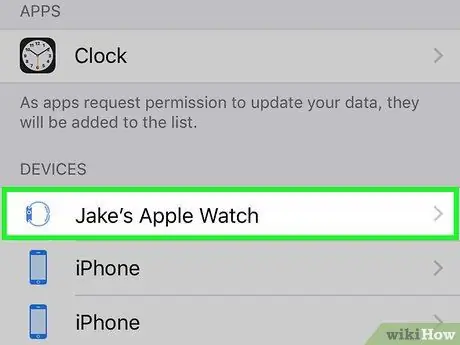
Žingsnis 5. Palieskite „Apple Watch“, kuris rodomas skirtuke „Šaltiniai“
Bus rodomas leidimas susieti laikrodį su „Health“programa.
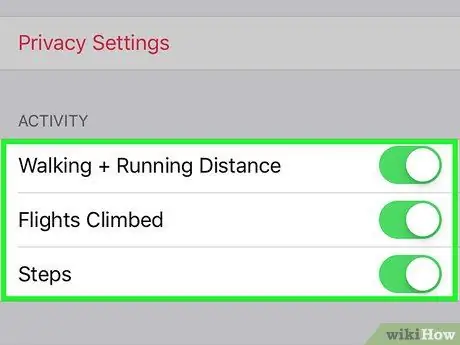
Žingsnis 6. Įsitikinkite, kad visi leidimai buvo suteikti
Stumkite visus jungiklius, kurie yra išjungtoje padėtyje. Tokiu būdu „Health“programa gali surinkti visus laikrodžio stebimus ar įrašytus duomenis.
2 dalis iš 3: Sporto duomenų įrašymas

1 veiksmas. „Apple Watch“paleiskite treniruotės programą
Ši programos piktograma atrodo kaip bėgiojantis žmogaus siluetas.
Jūsų veikla mankštos metu vis tiek bus įrašyta programoje „Veikla“, net jei nesportuojate. Tačiau naudojant „Workout“galite įrašyti detalesnius duomenis, o ne tik žingsnių skaičių ir įveiktą atstumą

Žingsnis 2. Nustatykite atlikto pratimo formą
Pasirinkite variantą, kuris geriausiai tinka jūsų sportui. Taigi, jūsų sporto duomenys gali būti įrašomi tiksliau.
Norėdami greitai naršyti įvairias parinktis, pasukite ratuką kairėje laikrodžio pusėje

Žingsnis 3. Nustatykite tikslus
Pasirinkę sporto šaką, jūsų bus paprašyta apibrėžti tikslą/tikslą. Braukite ekraną kairėn arba dešinėn, kad perjungtumėte iš vienos parinkties į kitą (pvz., „Kalorijos“, „Laikas“ir „Atstumas“). Braukite parinkčių sąrašą į dešinę, jei norite sportuoti nenustatydami konkrečių tikslų/tikslų.

Žingsnis 4. Pradėkite sportuoti
Nustačius tikslą, palieskite mygtuką „Pradėti“ir pradėkite sportuoti.

Žingsnis 5. Užbaikite pratimą
Treniruotė baigsis, kai pasieksite savo tikslą. Taip pat galite paspausti ir palaikyti laikrodžio ekraną, kad anksčiau baigtumėte treniruotę.

Žingsnis 6. Peržiūrėkite sporto statistiką
Braukite aukštyn arba žemyn po treniruotės puslapį, kad pamatytumėte išsamią statistiką, pvz., Bendrą atstumą, širdies ritmą (vidurkį), sudegintas kalorijas ir kitą informaciją.

Žingsnis 7. Palieskite „Išsaugoti“, kad išsiųstumėte duomenis į veiklos programą
Puslapio po treniruotės apačioje galite pamatyti mygtuką „Išsaugoti“. Jei neišsaugosite, duomenys bus ištrinti. Tačiau programa „Veikla“vis tiek įrašys ir išsaugos pagrindinę informaciją, pvz., Atliktų veiksmų skaičių.
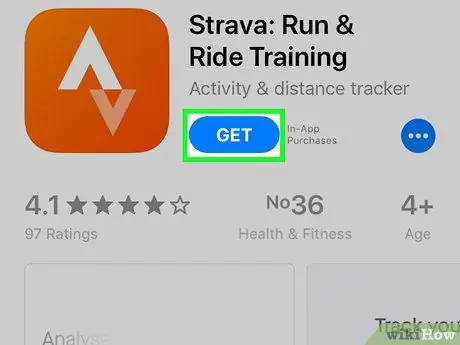
8. Jei norite, naudokite kitą sporto programą
Yra įvairių pratimų programų, kurios yra suderinamos su „Apple Watch“ir kurias taip pat galima sinchronizuoti su „Health“programa. Šias programas galite atsisiųsti iš „iPhone“esančios „App Store“. Atsisiuntus programa pasirodys „Apple Watch“. Duomenys, kuriuos gaunate iš šių „Apple Watch“programų, sinchronizuojami su jūsų „iPhone“, kaip ir naudojant „Apple“integruotą treniruočių programą.
3 dalis iš 3: sveikatos duomenų peržiūra
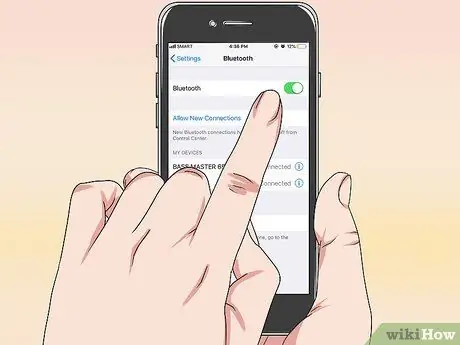
Žingsnis 1. Įsitikinkite, kad „Bluetooth“yra įjungtas „iPhone“
„Apple Watch“automatiškai sinchronizuos duomenis su „iPhone“per „Bluetooth“. „IPhone“galite įjungti „Bluetooth“, braukdami aukštyn iš ekrano apačios ir bakstelėdami mygtuką „Bluetooth“. „Bluetooth“piktograma bus rodoma pranešimų juostoje, jei ji įjungta.

Žingsnis 2. Padėkite laikrodį taip, kad būtų pasiekiamas „iPhone“
„Apple Watch“automatiškai sinchronizuoja duomenis su „iPhone“, kai jūsų laikrodis yra jūsų telefono diapazone. Tai reiškia, kad jūs (arba laikrodis) turite būti telefono „Bluetooth“diapazone (apie 9 metrus) arba kažkur tame pačiame belaidžio tinklo tinkle. Pratimų ir veiklos informacija laikrodyje saugoma tol, kol laikrodis yra telefono diapazone, tada automatiškai sinchronizuojama su programa „Health“fone.
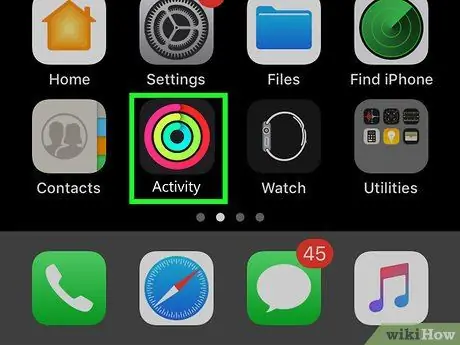
Žingsnis 3. „IPhone“atidarykite programą „Veikla“
Šioje programoje galite peržiūrėti išsamią dienos veiklos informaciją, įskaitant „Apple Watch“įrašytą informaciją. Perbraukite žemyn, kad pamatytumėte visą turimą informaciją.
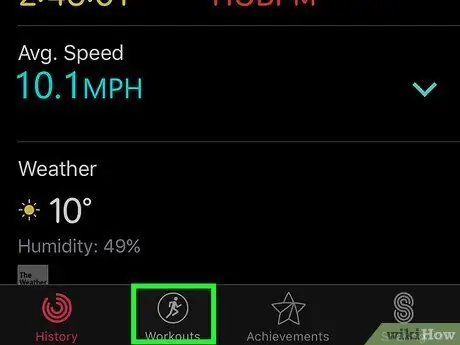
Žingsnis 4. Norėdami peržiūrėti išsaugotus pratimų duomenis, palieskite „Treniruotės“
„Apple Watch“saugomi treniruotės duomenys bus rodomi tos dienos „Treniruočių“skiltyje. Palieskite įrašą, kad peržiūrėtumėte jo statistiką. Ši statistika yra tokia pati kaip ir duomenys po treniruotės „Apple Watch“ekrane.
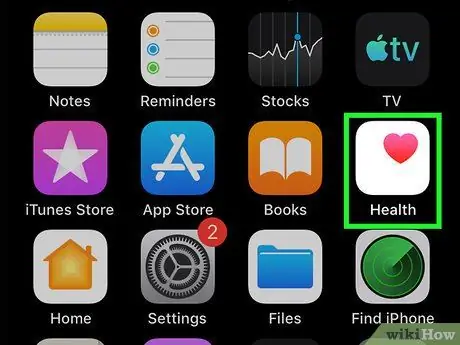
5 veiksmas. Atidarykite „Health“programą
Be programos „Veikla“, „Apple Watch“informaciją taip pat galima stebėti arba įrašyti naudojant programą „Sveikata“. Šioje programoje galite peržiūrėti išsamią sveikatos informaciją, taip pat sekti kasdienę sveikatos informaciją. „Health“programa taip pat veikia kaip duomenų bazė kitoms sveikatos programoms, kurias galite atsisiųsti iš „App Store“.
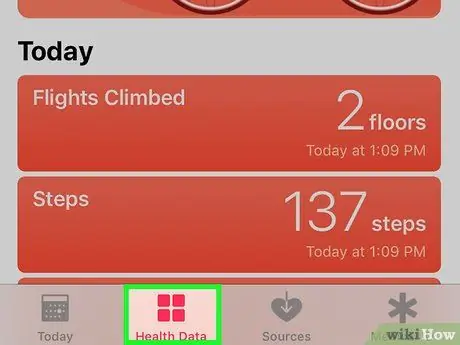
Žingsnis 6. Palieskite skirtuką „Sveikatos duomenys“
Bus rodomi įvairūs duomenų taškai, įrašyti arba stebimi naudojant „Health“programą.
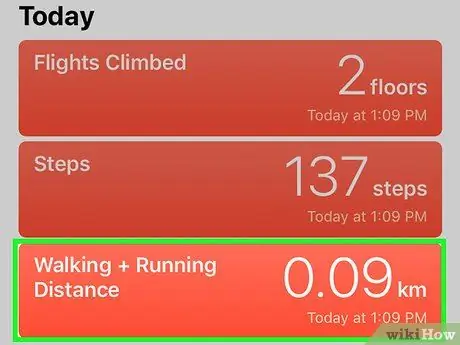
Žingsnis 7. Pasirinkite kategoriją, kad pamatytumėte jos parinktis
Kiekvienoje kategorijoje yra įvairių duomenų taškų, kuriuos gali naudoti įvairios programos.
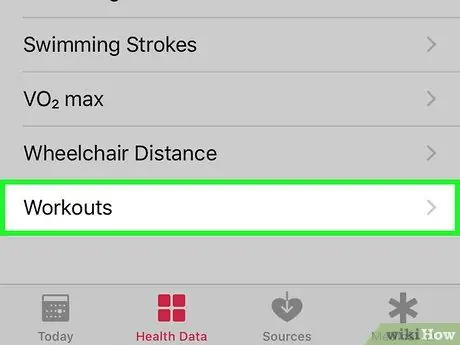
Žingsnis 8. Pasirinkite parinktį, norėdami peržiūrėti išsamius duomenis
Palieskite kategorijos parinktį, kad peržiūrėtumėte programos „Health“surinktus duomenis. Kadangi naudojate „Apple Watch“su treniruotės programa, pabandykite patikrinti kai kurias „Fitness“kategorijos parinktis, pvz., „Veikla“, „Žingsniai“ir „Treniruotės“.
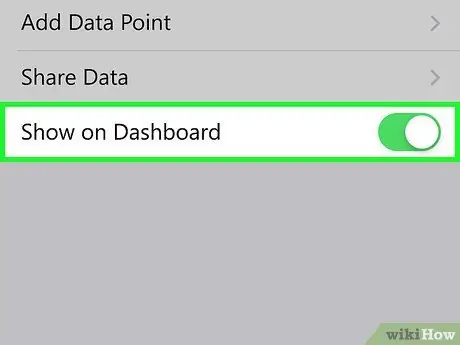
Žingsnis 9. Pridėkite informacijos prie programos „Health“prietaisų skydelio
Kai duomenų taške peržiūrite išsamią informaciją, galite ją pridėti prie programos „Health“skirtuko Informacijos suvestinė. Tokiu būdu galite lengvai peržiūrėti svarbiausius duomenis pagrindiniame programos puslapyje. Norėdami rodyti grafiką programos informacijos suvestinėje, pastumkite slankiklį „Rodyti prietaisų skydelyje“į įjungimo padėtį.






